今天分享的SolidWorks练习题是手里收纳盒,非常的经典,可能我们看到模型,第一个会想到的是SolidWorks抽壳命令,但是这个做题思路你可能没有想到,就是删除面,等全部画完以后再加厚曲面完成,思路非常的好,一起来练习一下吧。
SolidWorks曲面练习题之收纳盒效果图
SolidWorks曲面练习题之收纳盒建模步骤
1、打开SolidWorks软件,新建零件,然后【上视基准面】画中心矩形。
1-1.镜像。
2.【拉伸凸台】给定深度:120 → 反向 ;拔模角度:5 度。
3.【上视基准面】画两个矩形。
4.【拉伸凸台】给定深度:25 → 反向 ;拔模角度:5 度。
5.【删除面】。
6.【延伸曲面】距离:50 。
7.【平面区域】。
8.【缝合曲面】。
9.【前视基准面】画直槽口。
10.【剪裁曲面】。
11.【圆角】半径:15 。
12.【圆角】半径:3.5 。
12-1.勾选:多半径圆角 → 8根斜线半径:6.5 。
13.【圆角】半径:2 。
14.【前视基准面】画直线。
15.【曲面扫描】。
16.【缝合曲面】。
17.【圆角】半径:0.5 。
18.【加厚】厚度:1.5 。
19.完成。
以上就是关于SolidWorks手提收纳盒练习题的步骤,仅供参考,希望大家可以多做练习,自我完成。
注:SolidWorks新手如果看图文版的SolidWorks练习题比较吃力,建议看我们的视频练习,会员高清视频可下载。
SolidWorks手提收纳盒练习题源文件下载


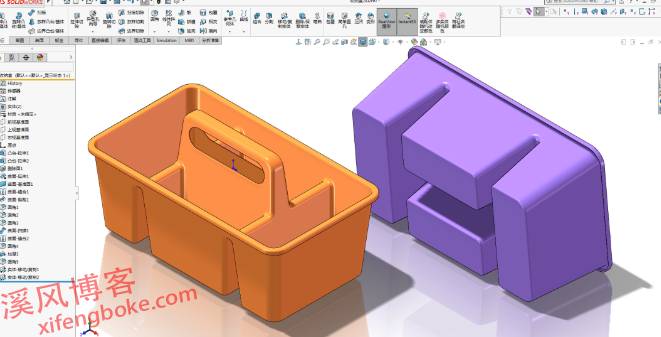
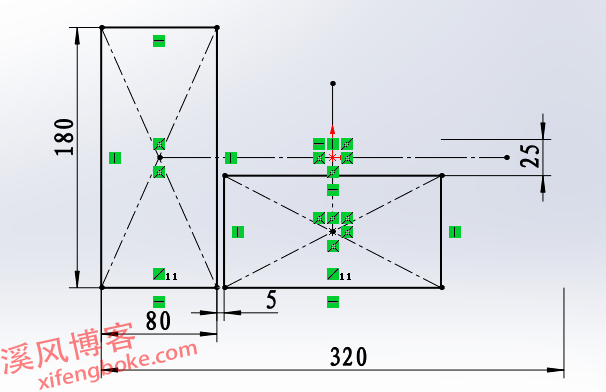
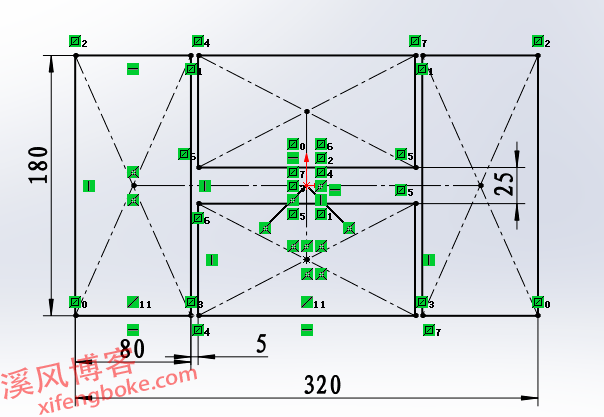
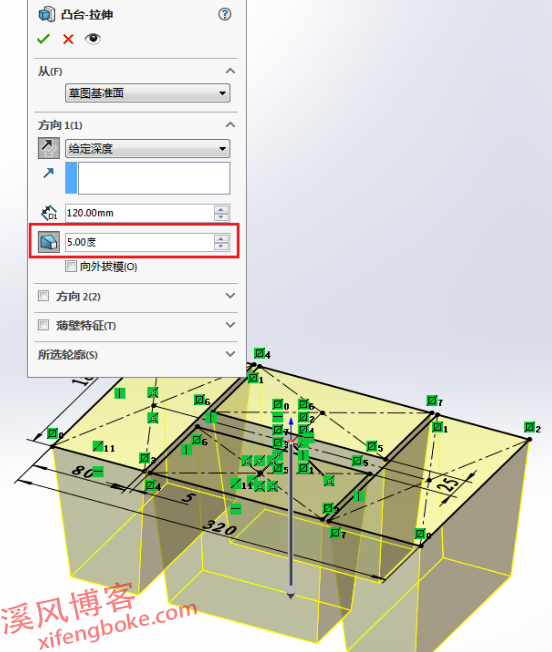
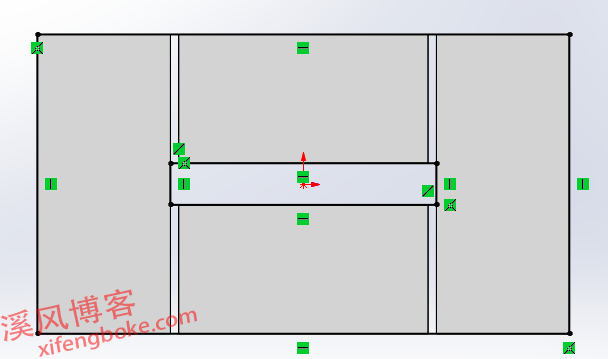
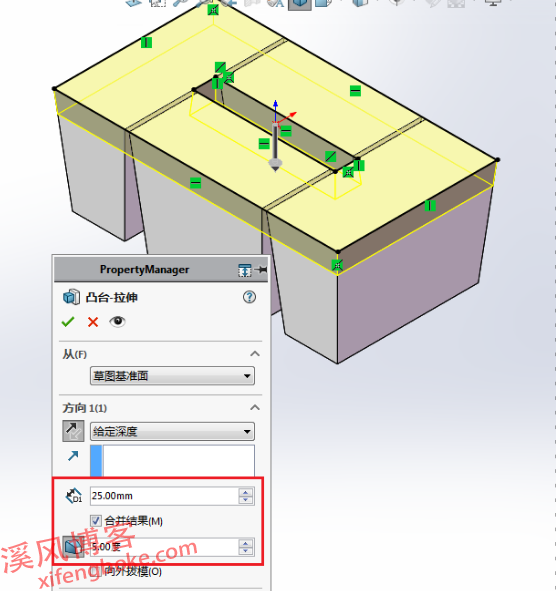
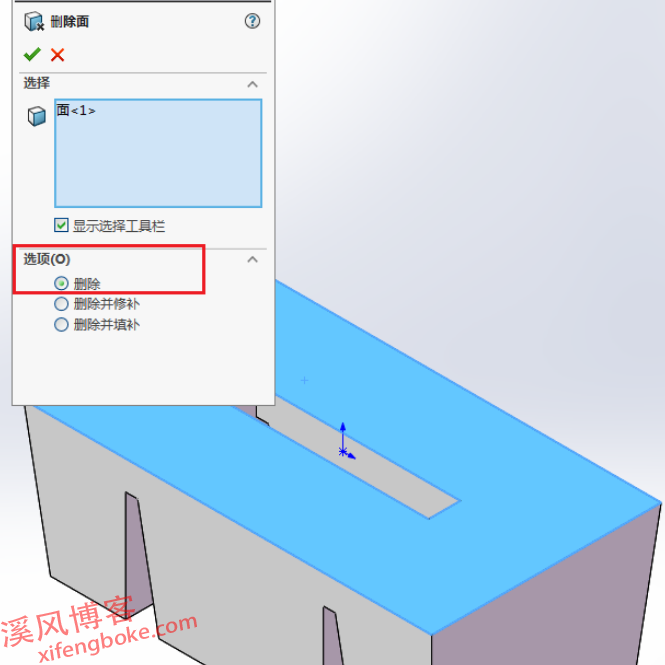
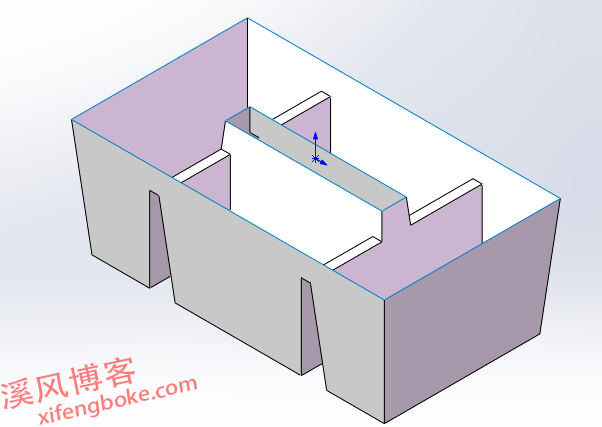
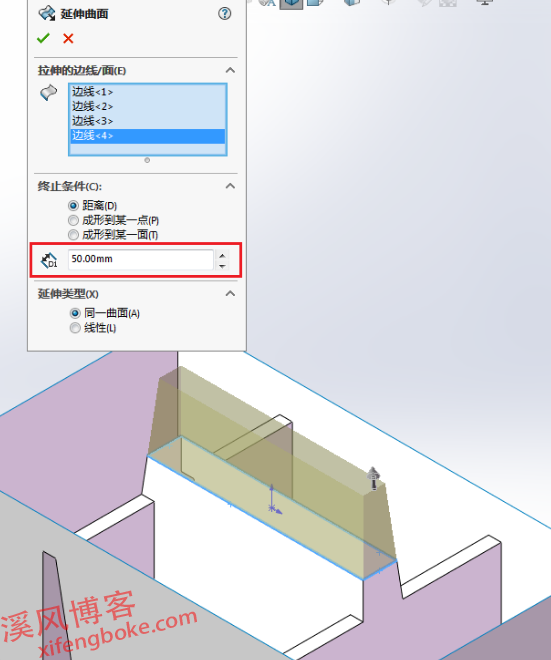
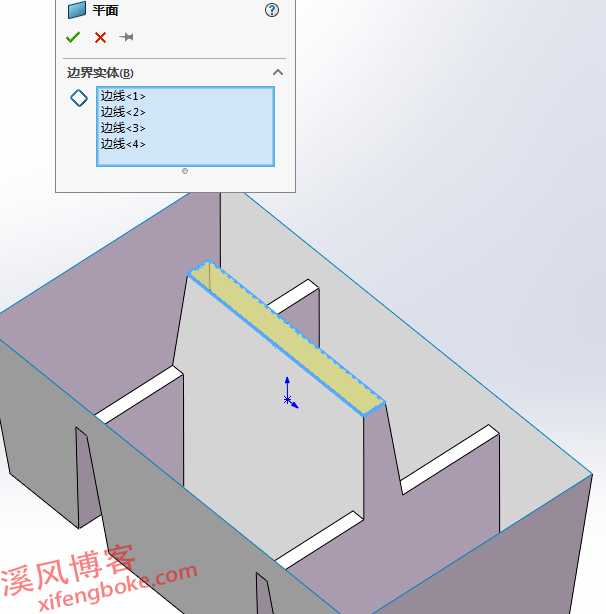
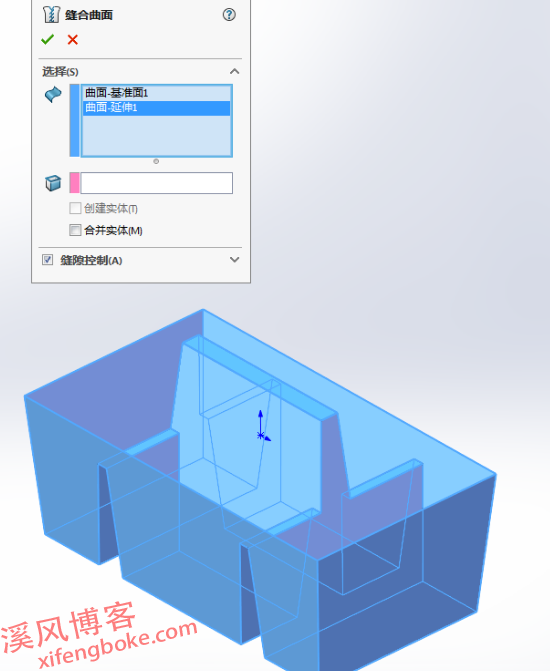
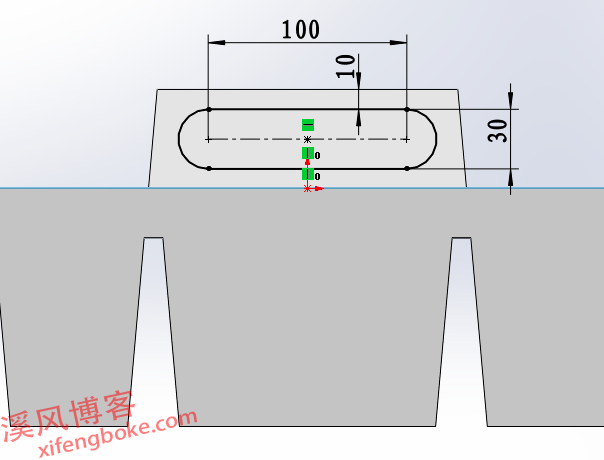
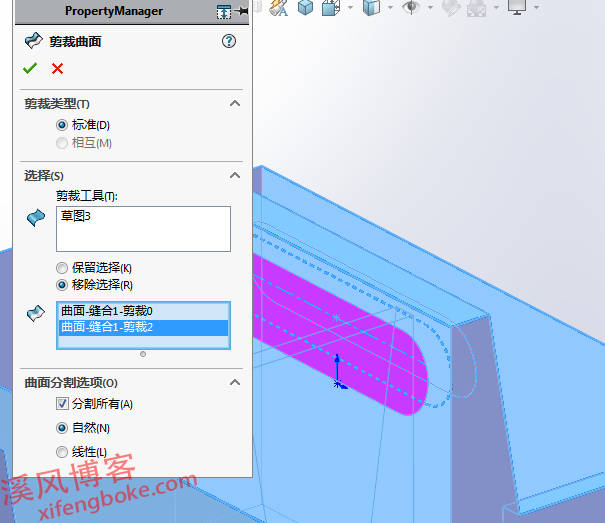
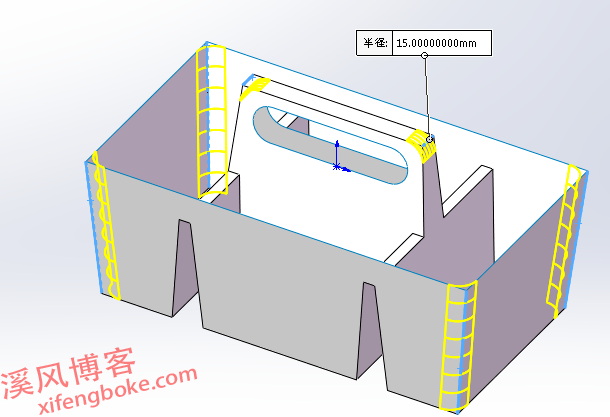
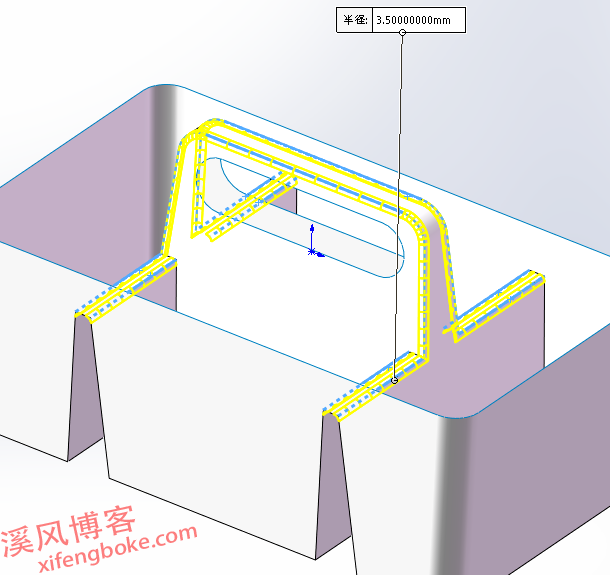
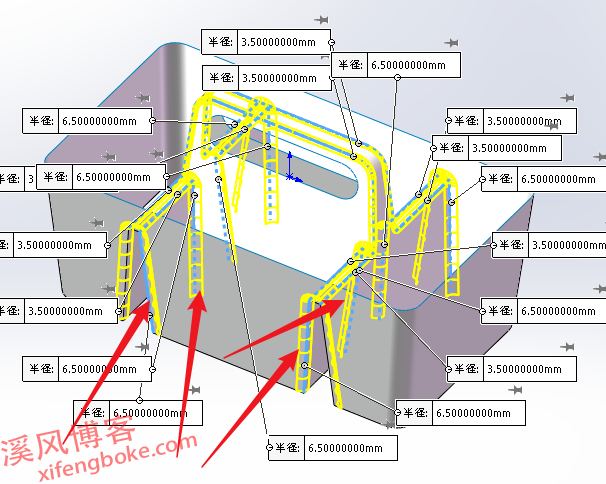
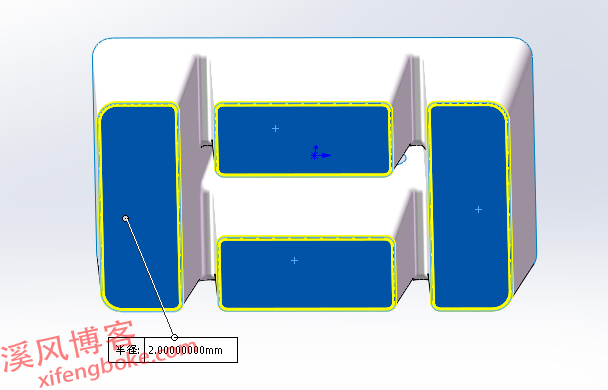
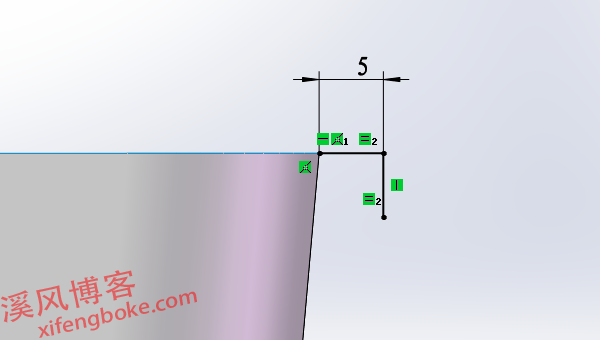
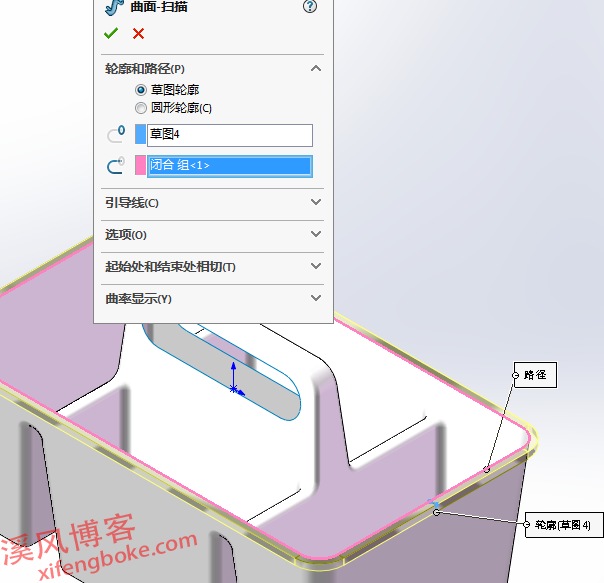

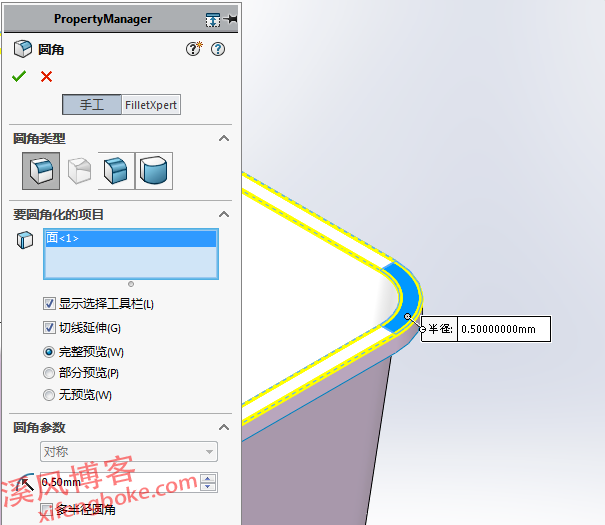
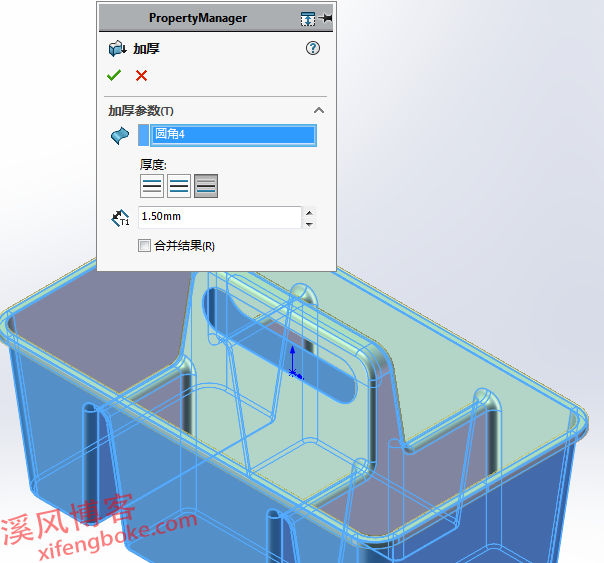












还没有评论,来说两句吧...